Discord é um dos aplicativos de voz e bate-papo para jogadores mais populares. Com mais de 150 milhões de usuários registrados, ele cresceu além de seu propósito inicial e agora as pessoas usam o Discord para diversas atividades além de jogos. Você pode até organizar festas de streaming e transmitir Hulu e Netflix no Discord.
O Discord permite que você crie servidores privados onde você pode conversar com seus amigos e compartilhar fotos, vídeos ou arquivos diferentes. Mas com o recurso Go Live, você também pode compartilhar a tela do seu computador com todos no seu servidor.
Assim como qualquer outra coisa no Discord, esse recurso também foi criado inicialmente para jogadores. Permitiu que os jogadores transmitissem sua tela para seus seguidores para que pudessem assistir ao jogo ao vivo. Então, vamos ver como você pode compartilhar o Hulu com seus amigos online e se divertir.
Como transmitir o Hulu no Discord
Se quiser assistir a um filme com seus amigos usando o Discord, você ficará feliz em saber que o processo é bastante fácil. Você precisará da versão desktop mais recente do aplicativo Discord, uma conexão confiável com a Internet e uma assinatura do Hulu.
A versão mais recente do Discord permitirá que você faça streaming com menos problemas. Mas lembre-se de que, embora o streaming básico seja gratuito, apenas usuários com Conta Discord Nitro podem transmitir em 4K. Além disso, você terá que usar o aplicativo de desktop. A versão web não permite que você transmita o Hulu. Dito isto, aqui estão as etapas que você precisa seguir:
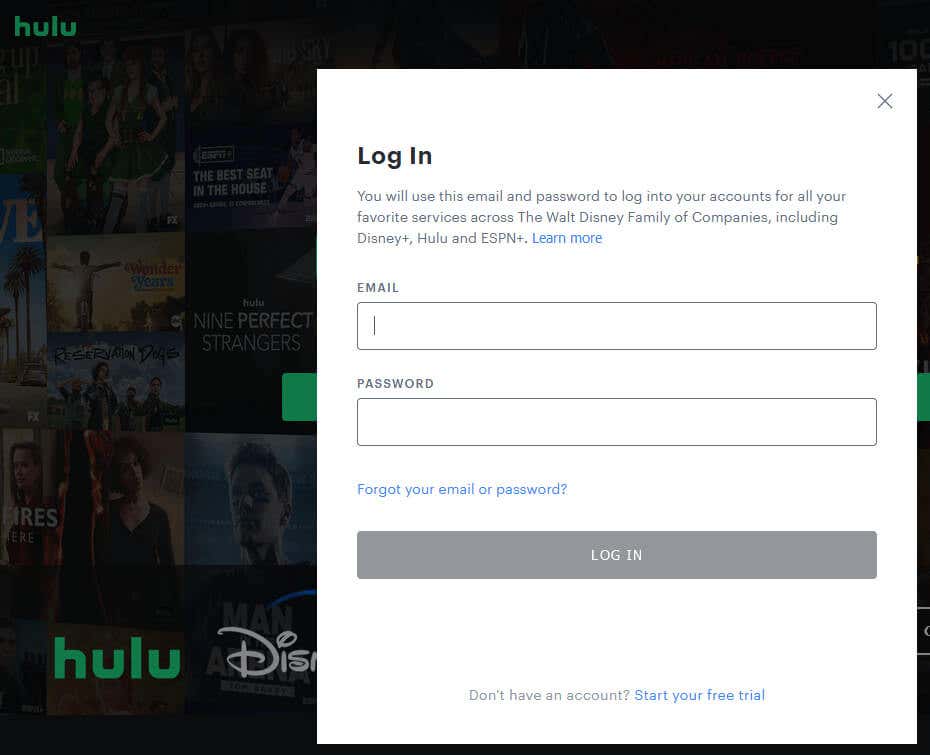
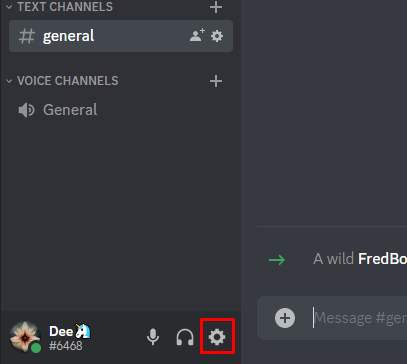
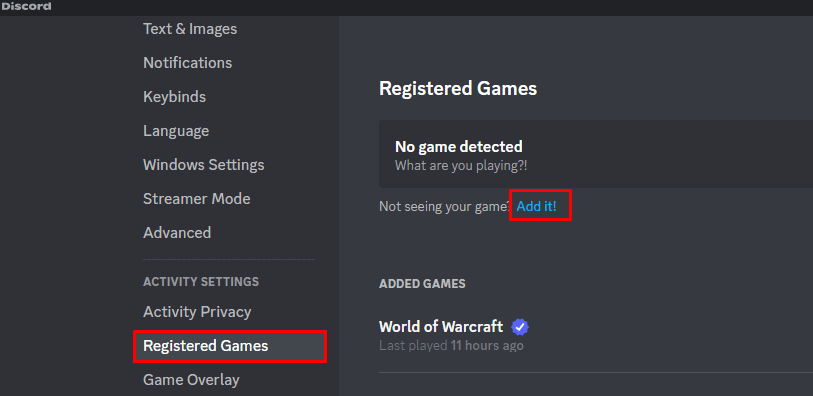
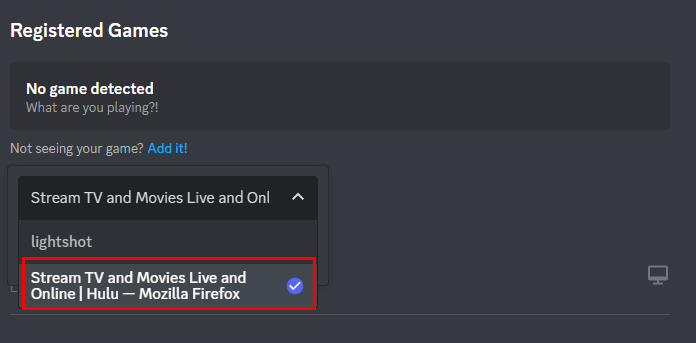
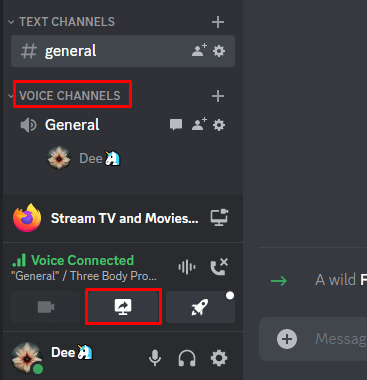
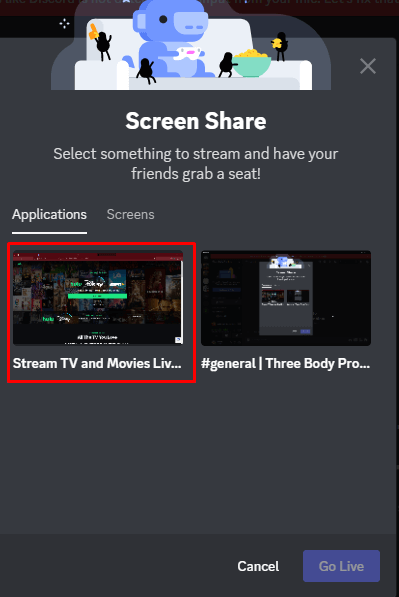
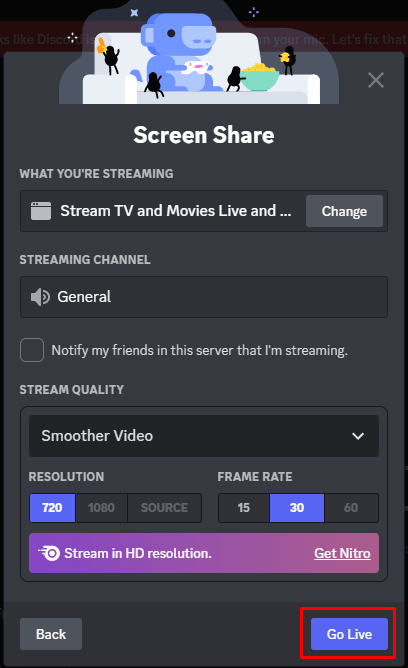
Seus amigos terão que clicar no botão Ao vivono canal de voz e assistir a filmes ou programas do Hulu com você. Se quiser interromper a transmissão, você pode fazê-lo a qualquer momento, simplesmente clicando no botãoEncerrar chamada.
Você poderá ver uma janela de visualização da sua transmissão do Hulu no aplicativo Discord. Clique duas vezes nele para definir a visualização ampliada. Se você estiver transmitindo pela webcam, também verá uma prévia de si mesmo.
Como transmitir Hulu no Discord no Android ou iPhone
Você pode transmitir facilmente o Hulu no Discord por meio do seu aplicativo móvel, apenas compartilhando sua tela no aplicativo Discord. Então você terá que abrir o Hulu em uma janela do navegador e simplesmente selecionar o que deseja assistir. Siga estas etapas para fazer isso:
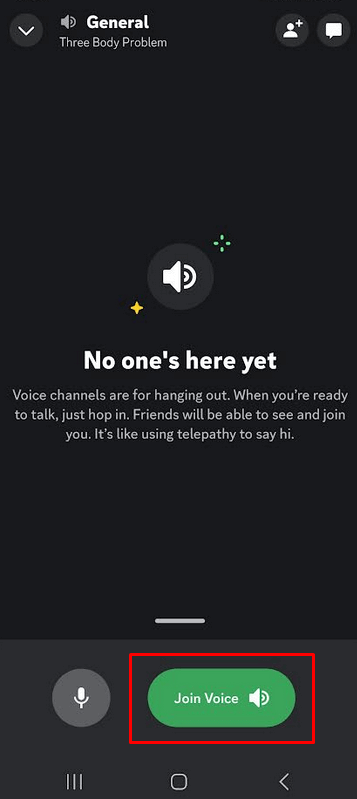
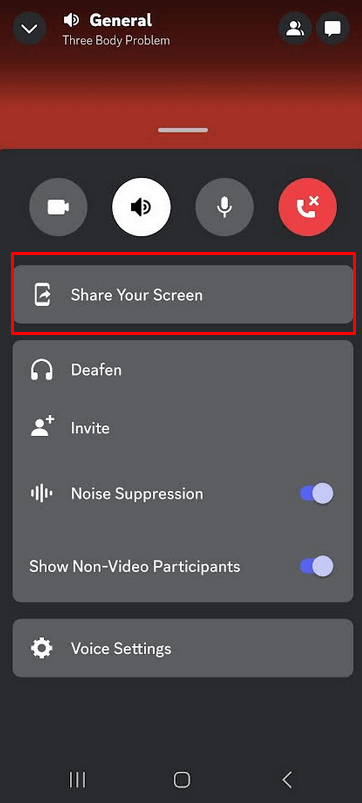
Como transmitir o Hulu no Discord sem tela preta.
Alguns usuários relataram ter enfrentado um problema de tela preta durante a transmissão do Hulu no Discord. Isso significa que, assim que a transmissão começar, eles não poderão ver mais nada além de uma cor preta na tela. Isso normalmente acontece porque todo o conteúdo do Hulu é protegido por DRM. A tela preta é um problema conhecido e acontece se a aceleração de hardware estiver habilitada em seu navegador. Para se livrar da tela preta, você terá que desativá-la. Veja como você pode fazer isso em diferentes navegadores.
Google Chrome
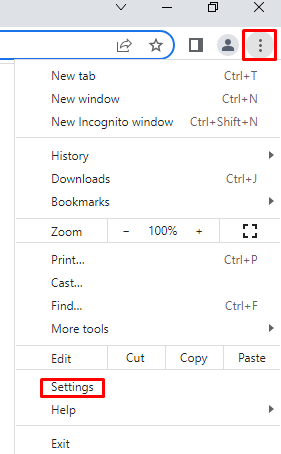
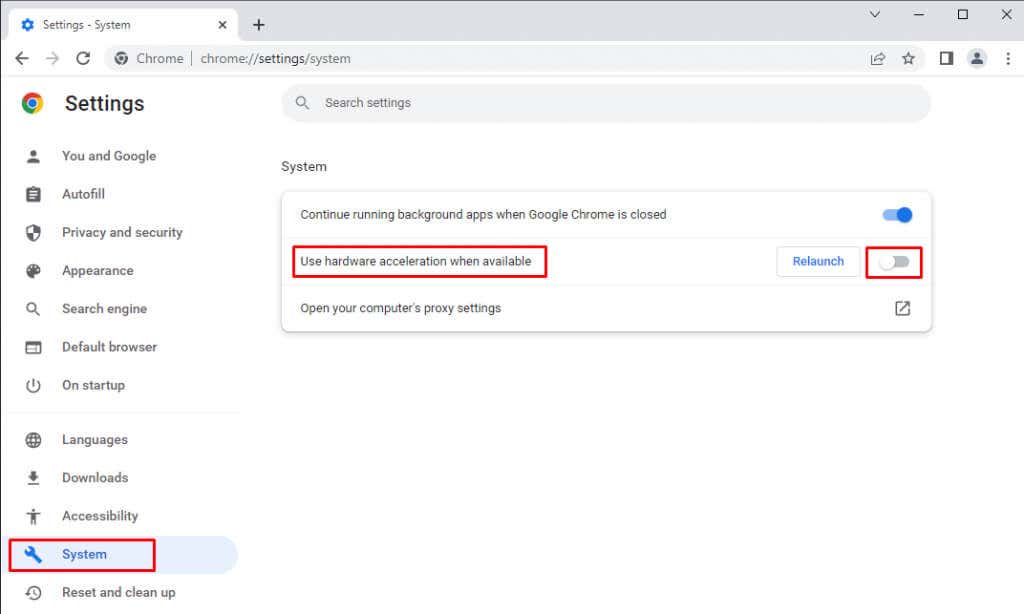
Mozilla Firefox
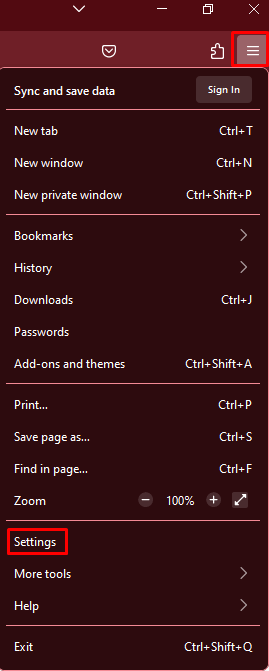
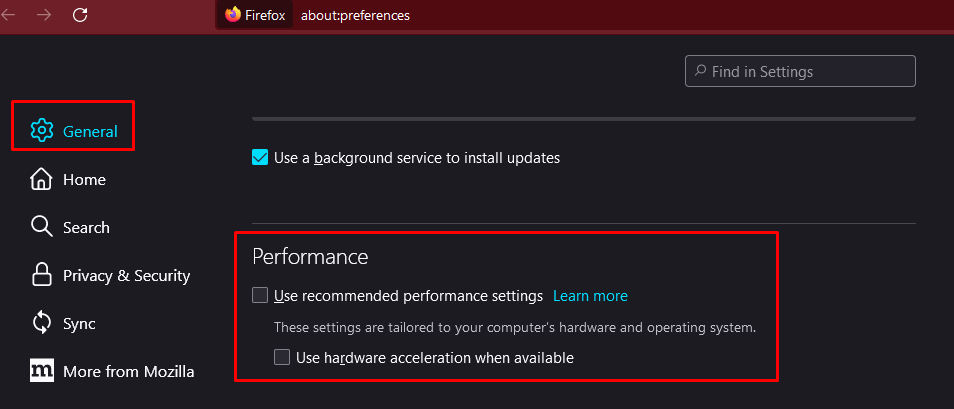
Microsoft Edge
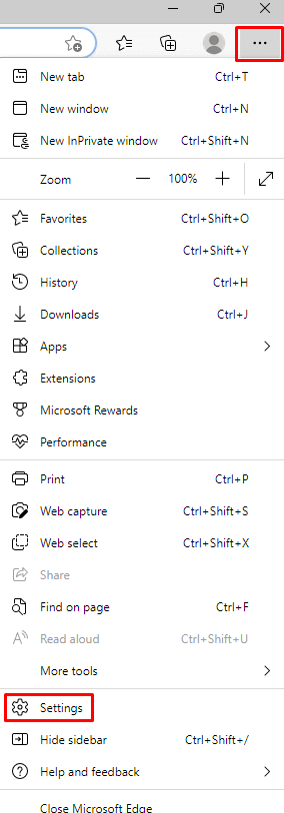
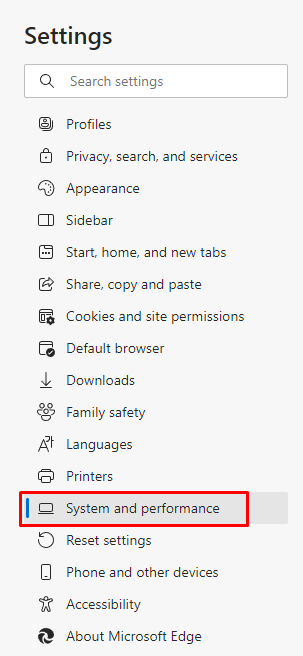

Discordância
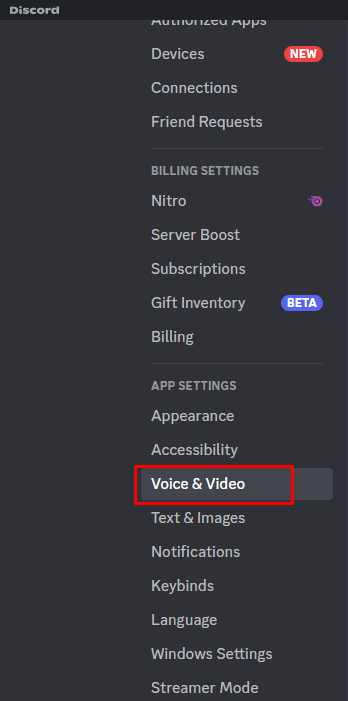
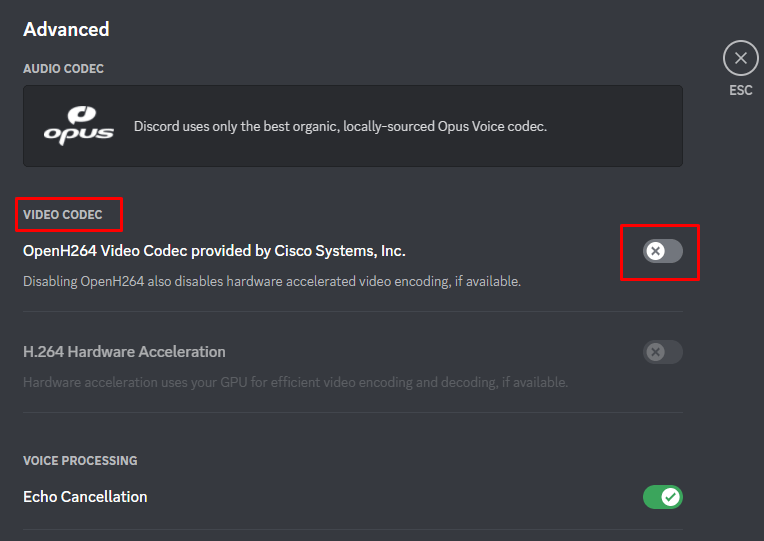
É isso! Depois de desabilitar a aceleração de hardware, seja no navegador ou no aplicativo Discord, você não terá mais o problema de tela preta..
Transmita com seus amigos onde quer que estejam
Depois de configurar tudo, convide seus amigos on-line e relaxe com alguns de seus programas favoritos. Se você tiver algum problema ao longo do caminho, sinta-se à vontade para entrar em contato conosco na seção de comentários abaixo.
.